船舶套料软件使用手册范本.docx
《船舶套料软件使用手册范本.docx》由会员分享,可在线阅读,更多相关《船舶套料软件使用手册范本.docx(13页珍藏版)》请在冰豆网上搜索。
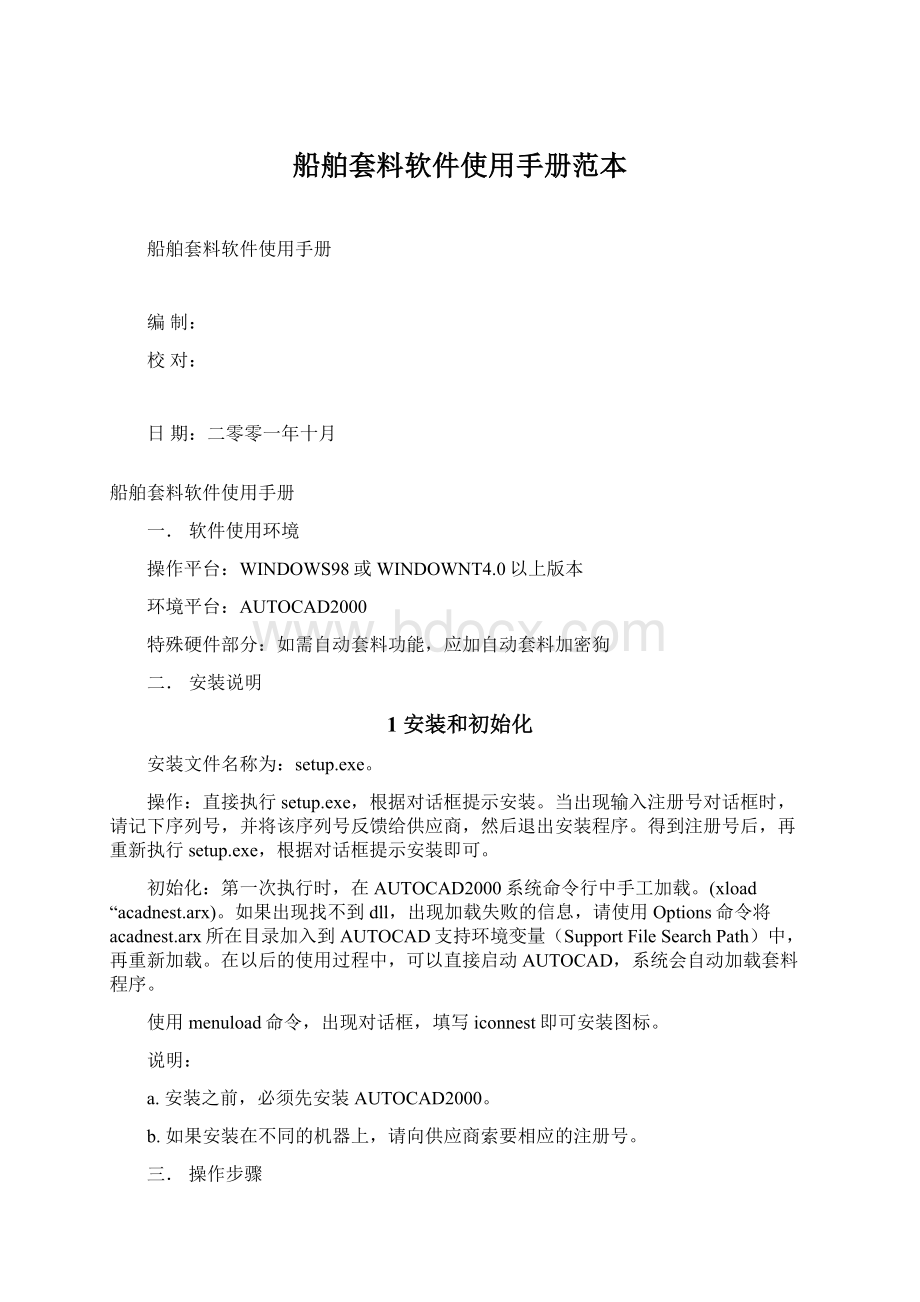
船舶套料软件使用手册范本
船舶套料软件使用手册
编制:
校对:
日期:
二零零一年十月
船舶套料软件使用手册
一.软件使用环境
操作平台:
WINDOWS98或WINDOWNT4.0以上版本
环境平台:
AUTOCAD2000
特殊硬件部分:
如需自动套料功能,应加自动套料加密狗
二.安装说明
1安装和初始化
安装文件名称为:
setup.exe。
操作:
直接执行setup.exe,根据对话框提示安装。
当出现输入注册号对话框时,请记下序列号,并将该序列号反馈给供应商,然后退出安装程序。
得到注册号后,再重新执行setup.exe,根据对话框提示安装即可。
初始化:
第一次执行时,在AUTOCAD2000系统命令行中手工加载。
(xload“acadnest.arx)。
如果出现找不到dll,出现加载失败的信息,请使用Options命令将acadnest.arx所在目录加入到AUTOCAD支持环境变量(SupportFileSearchPath)中,再重新加载。
在以后的使用过程中,可以直接启动AUTOCAD,系统会自动加载套料程序。
使用menuload命令,出现对话框,填写iconnest即可安装图标。
说明:
a.安装之前,必须先安装AUTOCAD2000。
b.如果安装在不同的机器上,请向供应商索要相应的注册号。
三.操作步骤
1.加载程序。
有两种方法可以加载程序:
a.用xload手工加载。
(xload“acnest.arx)
b.使用AUTOCAD的启动加载。
2.程序的初始化。
在进行套料之前,需要设置一些初始变量。
a.套料板名称前缀。
缺省为自动套料形成的板名为自动板+序号,手工形成的板名为套料板+序号。
设置的命令为INITNESTCODE,其中基数只能填正整数,程序由此形成的板名为代码前缀+字符串(基数+序号)。
b.零件间距。
设置零件之间以及零件与套料板临界边之间判断是否干涉的最小距离。
缺省为20。
命令为SETGAP。
设置此间距值,只对后面产生的套料零件及套料板材产生影响。
c.干涉检查标记。
设置在零件调整过程中是否启动干涉检查。
如果启动干涉检查,零件移动时如果发生干涉,将不会继续移动。
缺省为1,表示启动。
为0时,表示不启动。
命令为SETFLAG。
d.间距检查标记。
在干涉检查时,是否考虑零件有间距的干涉。
如果不考虑间距,则零件可以紧靠在一起。
缺省为1,表示考虑间距。
为0时,表示不考虑间距。
另外,零件与零件之间以及零件与板材之间的间距为两者间较小的间距值。
可能的最小间距值为0。
e.板材大小。
设置套料板材的大小。
缺省为6000*1500。
命令为MPLATE。
f.显示增加割缝的切割形状。
命令为SETSHOWFLAG。
缺省为0,表示不显示。
为1时,表示需要显示。
为了不使显示速度减慢,一般取缺省值。
g.显示零件划线。
命令为SETLINEFLAG。
缺省为1,表示需要显示。
为0时,表示不显示。
h.显示零件标志文字。
命令为SETMARKFLAG。
缺省为1,表示需要显示。
为0时,表示不显示。
i.显示套料零件切割方向箭头。
命令为SETARROWFLAG。
缺省为1,表示需要显示。
为0时,表示不显示。
j.显示套料零件切割起点圆圈。
命令为SETPATHCIRCLEFLAG。
缺省为1,表示需要显示。
为0时,表示不显示。
k.设置切割速度。
命令为MRATE。
缺省为100。
l.初始化切割引线的长度。
命令为INITPATH。
同样对以后生成的套料零件产生影响。
m.可以更改各种显示字体。
命令为AUTOCAD的命令STYLE,修改相应字体名的属性即可。
相应的字体名称:
WSSCPART——零件序号字体,WSSCPARTBILL——零件表字体,WSSCNESTNAME——套料名称及属性字体,WSSCMARK——零件标志字体,WSSCREMNANT——余料板名称字体。
3.零件数据的读入。
a.命令RTRAPS。
选择文件名,读入沪东的Traps数据格式的文件,形成要套料的零件集。
如果再次读入另外的文件,则将此文件的零件加入到原来的零件库中。
如果再次读入相同文件名(文件的路径也相同),则会出现提示。
如果选择是,则会将零件加入到零件库中,出现同名的零件。
如果选择否(或直接回车),则取消该命令。
4.更新零件
a.命令UPDATETRAPS。
将图中的零件信息全部重新更新。
打开某个要更新的Traps文件后,系统显示出零件的更新情况。
如哪些零件是正常更新,哪些零件被删除了,哪些零件的数量减少并影响了套料结果。
对于后一种情况,用户应该在套料板上手工删除多余的套料零件数量。
b.命令UPDATETRAPS1。
更新部分零件信息。
该命令与上一个命令的区别在于:
不把更新文件中没有的零件删除。
用户应该审慎此次操作引起的零件完整性问题。
5.文件的打开与存盘。
与AUTOCAD的命令一致。
6.零件的套料。
a.自动套料。
a.1全部零件自动套料。
命令为AUTONESTALL。
a.2某种板材规格的自动套料。
命令为AUTONEST。
需要选择板材规格和大小,以及优化理论。
点击“新建板材大小”按扭键后,出现如下窗口。
如果勾选“将板材大小加入到管理组”,则将用户输入的板材规格大小保存起来,供下次选择该材料规格时自动显示已有的板材大小。
a.3将某个套料板上的零件进行自动套料。
命令为AUTONEST1。
将激活的套料板重新自动套料。
如果套料结果要增加新的套料板,则会出现提示信息,并自动增加新的套料板。
a.4部分自动套料。
命令为AUTONEST2。
可以选择部分零件和数量进行自动套料。
在窗口要套数量列中双击右键,可以修改其值。
点击列表头,可以按照某列排序。
点击某行时会相应显示该零件图形。
b.显示零件及套料板的浏览器。
命令为ADDB。
结果为:
c.增加新的套料板。
命令为NEWNEST。
分别选择材料规格及大小,填写板材数量,并且确定套料板在图形中的定位点。
d.激活套料板。
命令为ACTNEST。
用鼠标点选要激活的套料板。
e.选择并激活套料板。
命令为SELNEST。
f.选择零件。
命令为SELPART。
选择与当前激活套料板材质一样的零件。
并且定位零件。
g.零件的调整。
与AUTOCAD的命令一致。
如移动零件用MOVE,旋转用ROTATE,镜像用MIRROR。
镜像时不能拷贝零件,需要选择删除旧图形。
h.不同套料板中零件的移动。
命令为MPNEST。
将零件从一个套料板中移到另一个套料板中,其相对位置不变。
i.套料板的移动。
命令为MOVENEST。
如果要将套料板移动,同时想采用框选的方式移动,建议最好采用此命令。
因为该命令不会误将框选中的零件移动。
在该系统中,如果将套料板移动到一个新的位置,其上的套料零件也会随之移动,并保持两者的相对位置不变。
j.零件调整。
a.1方式一。
命令为ADJUST。
选择一个零件。
零件以一个绝对的位移进行调整。
a.2方式二。
命令为ADJUST1。
零件将放在板材的相应边上。
a.3方式三。
命令为ADJUST2。
选择基准零件和要移动的零件。
Up,Down,Left,Right按扭是将零件放在基准零件的相应边上。
Fup,Fdown,Fleft,Fright是将零件以当前位置向相应方向移动,直到两零件不干涉为止。
k.确定某个套料板上零件的切割顺序。
命令为DEORDER。
在图形中需要先选择套料板,再按照所需要的切割顺序选择零件。
l.相互交换两个零件的切割顺序位置。
命令为EXORDER。
m.修改零件的切割顺序位置。
命令为MOORDER。
.输入相应的位置号,则系统将其顺序插入到相应的位置。
n.改变环的切割方向。
a.1单个修改切割方向。
命令为EXDIRECT。
a.2成批修改切割方向。
命令为MODIRECTBAT。
以框选方式选择套料零件。
o.修改零件或套料板的间距。
命令为MGAP。
选择零件或套料板,修改间距值。
p.修改切割引线。
a.1单个修改切割引线。
命令为MOPATH。
下一切割顶点指将切割起点按照切割方向移到下一个线段点。
引出线中的重合引入线指引入线与引出线是同一路径。
长度指引线的长度。
夹角为与两相邻线段夹角的角平分线的夹角。
a.2成批修改切割引线。
命令为MOPATHBAT。
q.检查干涉情况。
a.1对当前套料板进行干涉检查。
命令为CHECKINTER。
a.2选择某个套料板进行干涉检查。
命令为CHECKINTER1。
选择需要检查的套料板。
a.3对所有的板材进行干涉检查。
命令为CHECKINTERALL。
r.修改套料板大小。
命令为MODIFYNEST。
修改当前激活套料板。
s.修改套料板的数量。
命令为MNNUMBER。
输入套料板新的数量。
如果新的套料板数量导致没有相应多的零件,将会出现错误信息,同时不会更改该套料板的数量。
t.删除套料板。
命令为DELETEACNEST。
从套料板集合中删除了套料板。
u.删除套料板上的套料零件。
采用AUTOCAD的ERASE命令。
v.不显示套料板。
也采用AUTOCAD的ERASE命令。
w.显示/隐藏所有的套料板。
命令为SHOWALL/HIDEALL。
x.修改套料板的名称。
命令为RENAMENEST。
系统将所有套料板按照序号重新编号形成新的名称。
套料板的名称采用的是自动生成的方法,不允许用户随意修改。
套料板的名称生成见套料板前缀的设置。
由于可能在套料过程中删除了套料板,形成了序号的不连续,以及用户生成套料板的顺序不一致,会引起在套料图中序号的杂乱。
因此建议用户在套料基本完成时,重新设置套料板前缀、序号,再使用该命令。
y.在浏览器中根据不同的项目按鼠标右键会出现一些快捷方式。
7.余料的处理
a.余料生成。
命令为CREM。
只对当前的套料板生成余料。
可以动态显示要生成的余料大小。
b.拉伸余料。
命令为SREMNANT。
c.读余料数据库文件数据。
命令为OPENREMDATA。
将余料库中的余料数据读入到系统中。
在该套料过程中应该只能执行一次该命令。
d.更新余料库数据。
命令为。
将读入的余料库中的余料使用情况(主要指数量)写回到余料库数据中。
在该套料过程中应该只能执行一次该命令。
e.写数据到余料数据库文件数据。
命令为WREMDATA。
将生成的余料数据写入到数据库中。
在该套料过程中应该只能执行一次该命令。
f.余料使用。
命令为NEWNESTREM。
也可以在快捷方式中利用余料。
选择使用余料。
8.文档的生成
a.切割指令的生成。
a.1单个套料板的指令生成。
命令为WNC。
选择切割机类型,给出保存的文件名。
a.2全部套料板的指令生成。
命令为WNCALL。
给出要保存文件的目录。
每个套料板指令文件名将为:
套料板名。
a.3重新设置切割机类型。
命令为RECNC。
选择其它的切割机类型。
b.套料图的生成。
与AUTOCAD打印图纸的命令PLOT一致。
根据需要添加其他信息后,打印出图。
c.板材统计。
命令为PLATESTATIS。
提供套料板的序号,材料规格,零件面积,零件重量,钢板重量,重量比等。
d.套料零件一览表。
命令为PLATEPART。
e.零件清单。
命令为PARTBILL。
形成文本文件,按零件名称顺序显示零件在哪些套料板上。
f.转换为AUTOCAD实体。
命令为CONVDWG。
可以将套料图转换为AUTOCAD实体,供灵活使用。
g.输出套料结果文件。
命令为EXPORTNEST。
将所有的套料结果输出到一个文件中。
另外,每个套料板组和套料板的输出文件命令见浏览器中的弹出菜单。
h.输入套